Parole chiave popolari
Categorie
Totale Risultati
Nessun record trovato
Valutare gli esperimenti in Varify.io
Indice dei contenuti
Breve e dolce
È possibile collegare la proprietà Google Analytics 4 direttamente a Varify. Questo vi permette di analizzare i vostri esperimenti direttamente in Varify.io con un solo clic e di determinare una variante vincente.
Tutorial passo dopo passo
Impostare la valutazione GA4 nello strumento
Collegamento alla proprietà di Google Analytics
- Nella dashboard, andare su "Vai all'impostazione del tracciamento" e quindi fare clic su "Connessione a Analytics" sul lato sinistro.
- Collegate il vostro account Google Analytics con Varify.io cliccando su "Accedi con Google".
- Accedere con l'account collegato alla proprietà di Google Analytics. Confermare l'accesso al proprio account Google tramite Varify.io.
IMPORTANTE: per l'account GA4 è necessario avere almeno il ruolo "Marketer".
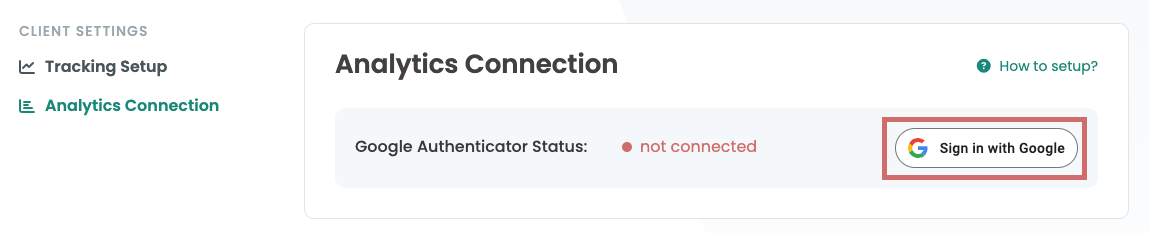
- Attivare ora l'interruttore a "Utilizzare i dati GA4“
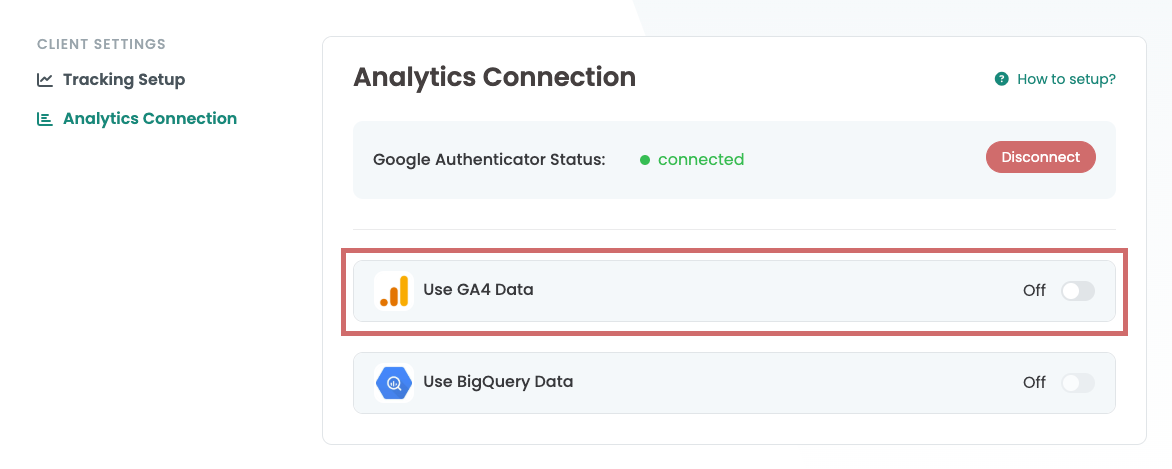
- 5. Selezionare ora l'account GA4 appropriato e la proprietà del sito web che si desidera analizzare dai due menu a tendina.
- Confermare la selezione con "Aggiorna".
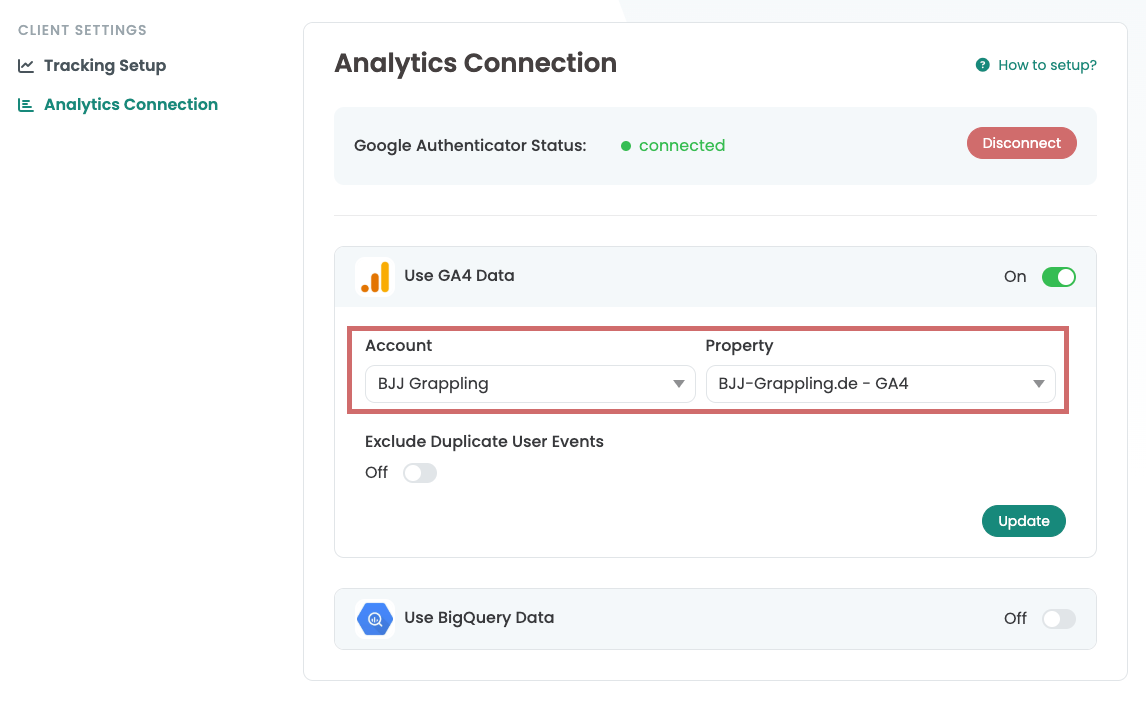
Richiamo della valutazione dell'esperimento
La funzione di reporting è disponibile solo per gli esperimenti di nuova creazione, creati dopo la creazione della connessione a GA4.
Non appena si avvia un nuovo esperimento, la sezione "Risultati" appare in alto a destra dell'esperimento. Fare clic su di essa per accedere al rapporto di valutazione.
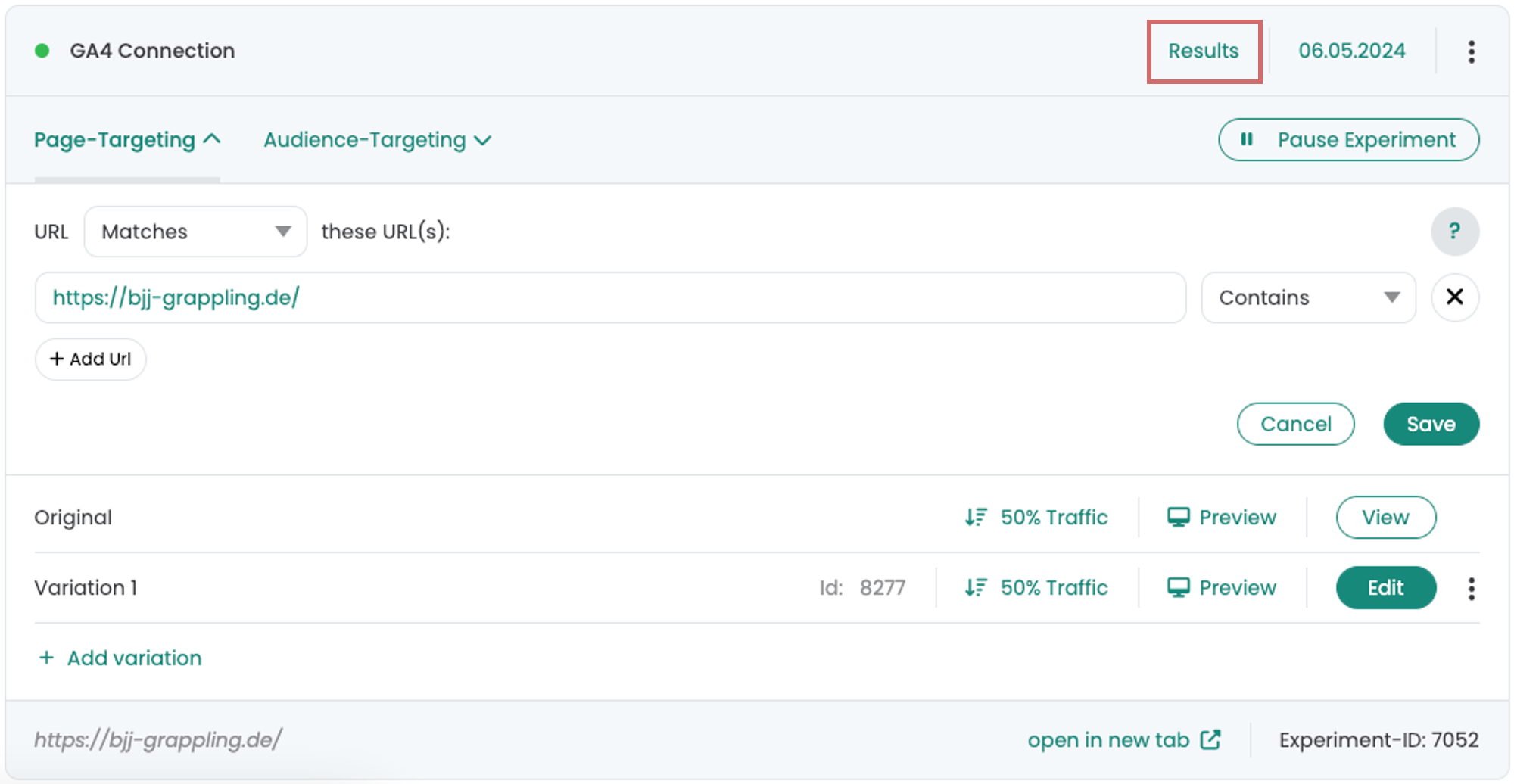
Creazione del rapporto
È possibile aggiungere vari obiettivi di Google Analytics nella pagina dei rapporti.
- A tal fine, fare clic sul pulsante "Aggiungi nuovo obiettivo".
- Selezionare la metrica che si desidera analizzare dall'elenco.
- Confermare la selezione con il segno di spunta verde.
È possibile assegnare diverse metriche, eventi chiave o eventi a un report. Ognuno di questi viene visualizzato separatamente come un nuovo obiettivo nell'elenco.
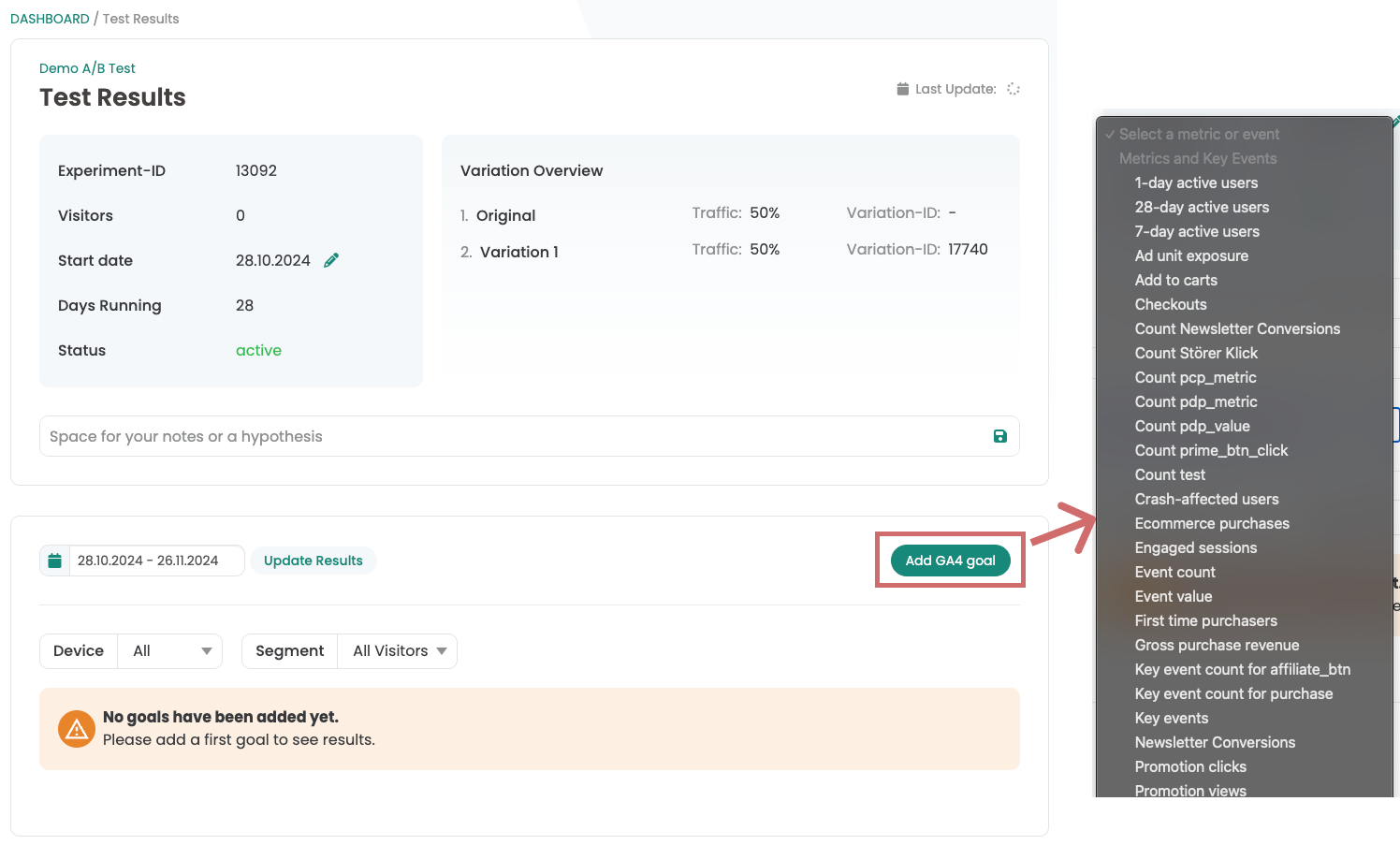
La metrica (o evento o evento chiave) è stata aggiunta al report. Per ogni obiettivo, le metriche vengono confrontate tra le diverse varianti. Per ogni variante, il numero di visitatori è impostato in relazione alla metrica misurata e mostrato come tasso di conversione. Inoltre, vengono calcolati e visualizzati il miglioramento, la fiducia e la significatività.
Il periodo di riferimento può essere modificato utilizzando i campi di inserimento della data e confermato con "Aggiorna risultati".
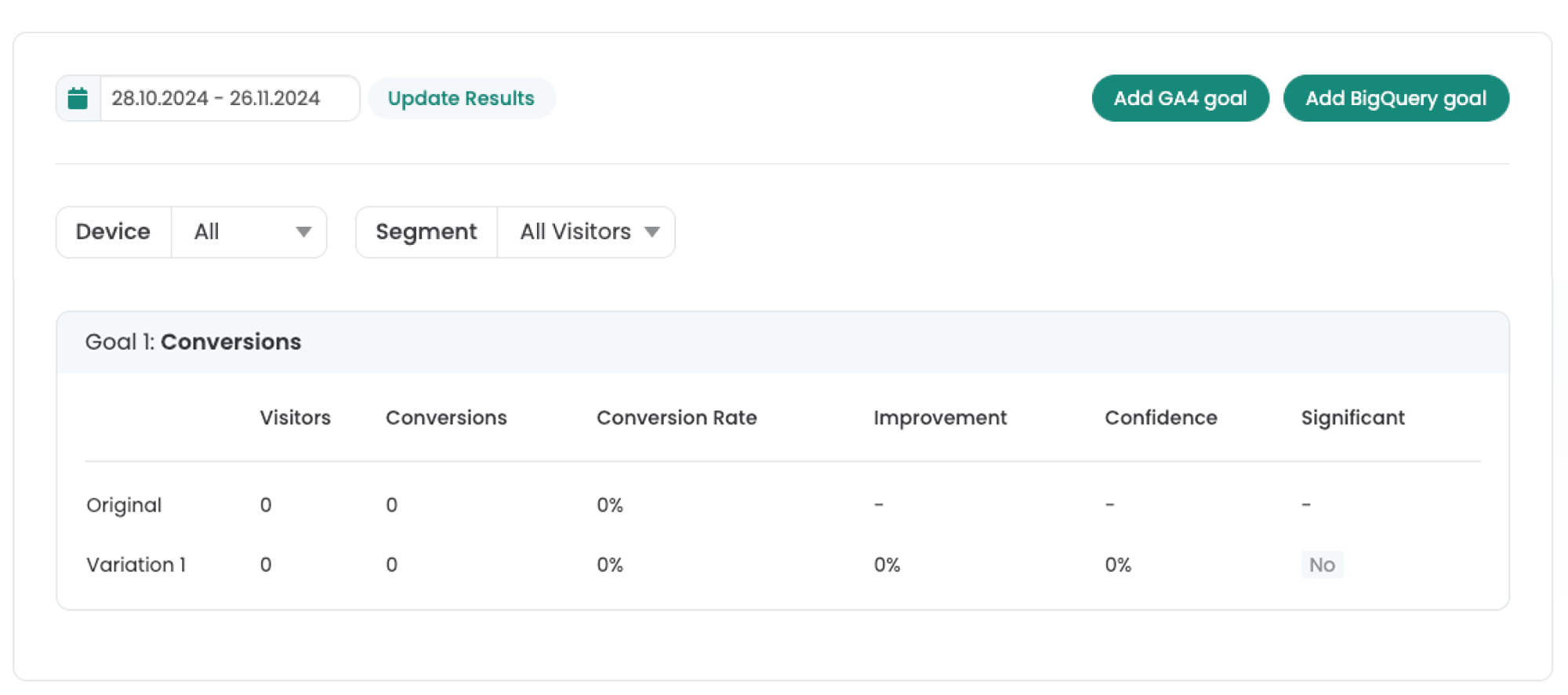
Analisi dei risultati del test
Il tasso di conversione e l'uplift vengono calcolati in base al numero di visitatori della variante e ai valori della metrica selezionata.
Per verificare se l'esperimento è statisticamente significativo, è possibile utilizzare il livello di confidenza per la valutazione. Le varianti con un livello di confidenza pari o superiore a 95 % sono evidenziate con un "Sì" verde.
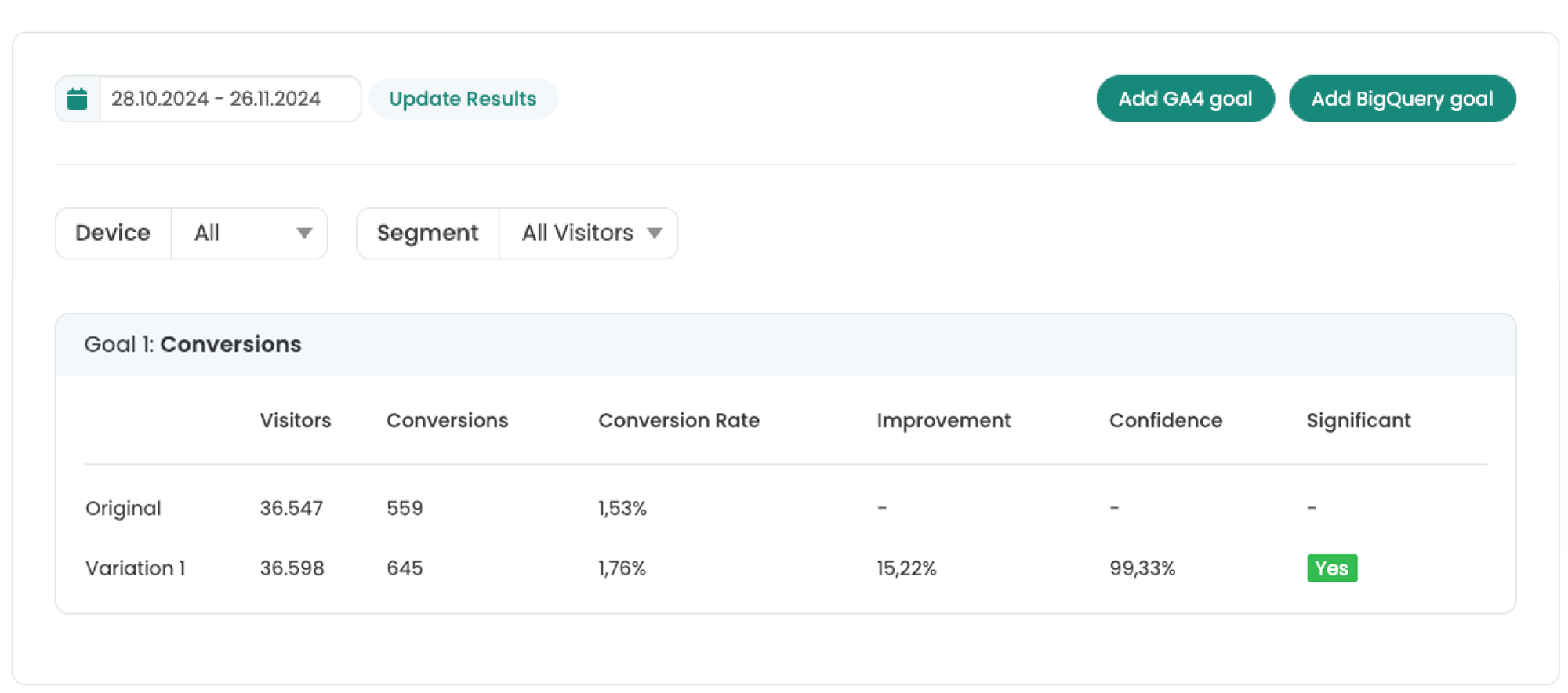
Primi passi
Tracciamento e valutazione
- Tracciamento con Varify.io
- Valutazione GA4 in Varify.io
- Segmentare e filtrare i report
- Valutazione basata sul pubblico in GA4
- Valutazione basata sui segmenti in GA 4
- Matomo - Analisi dei risultati
- Valutazione di etracker
- Calcolo della significatività
- Eventi click personalizzati
- Valutare eventi personalizzati in rapporti esplorativi
- GA4 - Tracciamento cross-domain
- Tracciamento con Varify.io
- Valutazione GA4 in Varify.io
- Segmentare e filtrare i report
- Valutazione basata sul pubblico in GA4
- Valutazione basata sui segmenti in GA 4
- Matomo - Analisi dei risultati
- Valutazione di etracker
- Calcolo della significatività
- Eventi click personalizzati
- Valutare eventi personalizzati in rapporti esplorativi
- GA4 - Tracciamento cross-domain
Targeting
Integrazioni di analisi web
Ulteriori integrazioni
Creare un esperimento
Funzioni esperte
Editor visivo
- Booster della campagna: Freccia su
- Booster della campagna: strato di intenti di uscita
- Booster della campagna: Barra delle informazioni
- Booster della campagna: Notifica
- Booster della campagna: Barretta USP
- Aggiungi destinazione del collegamento
- Modalità di navigazione
- Selettore personalizzato Picker
- Modifica del contenuto
- Modifica del testo
- Spostare gli elementi
- Nascondere l'elemento
- Inserimento di parole chiave
- Test di reindirizzamento e split URL
- Rimuovere l'elemento
- Sostituire l'immagine
- Commutatore di dispositivi reattivo
- Modifiche allo stile e al layout
- Booster della campagna: Freccia su
- Booster della campagna: strato di intenti di uscita
- Booster della campagna: Barra delle informazioni
- Booster della campagna: Notifica
- Booster della campagna: Barretta USP
- Aggiungi destinazione del collegamento
- Modalità di navigazione
- Selettore personalizzato Picker
- Modifica del contenuto
- Modifica del testo
- Spostare gli elementi
- Nascondere l'elemento
- Inserimento di parole chiave
- Test di reindirizzamento e split URL
- Rimuovere l'elemento
- Sostituire l'immagine
- Commutatore di dispositivi reattivo
- Modifiche allo stile e al layout